Créer et démarrer macOS sur clé USB
Indice NDT
(N)iveau requis, de l’utilisateur à l’expert.
(D)ifficulté : Simple, Moyenne, Complexe.
(T)emps estimé pour la réalisation.
| Utilisateur | Technicien | Expert |
| Simple | Moyenne | Complexe |
| – d’une heure | + de 5 heures | 12 heures et + |
OcM
Objectif de l’article.
Contexte de la réalisation.
Modalité de l’éxécution.
La MAP pour Mise à Plat est l’opération connue de tous les geeks sur tous les systèmes informatiques. Il ne peut y avoir qu’un geek pour prendre du plaisir à réinstaller son système. Pour autant, il faut parfois, suite à des mises à jours successives de systèmes ou pour surcharge logicielle, revenir à une situation initiale.
Certes sur maxOS il y’a TimeMachine qui permet de remettre en l’état un Mac. Pratique et efficace, on peut toutefois préférer repartir de zéro ‘from scratch‘ et monter en charge la machine après installation du système.
Une solution consiste à démarrer la machine depuis Internet. (A voir selon sa connexion Internet et limité au système installé).
Une autre est de démarrer à partir d’un support externe, comme par exemple une clé USB, la version macOS souhaitée.
Démarche
- On récupère via l’AppStore la version souhaitée.
- On dispose d’un support d’un minimum 8Go (12 Go selon en 2017) (initialisé formaté macOS)
(dans notre exemple on le nomme macOS).
Sous Terminal
postulat :
- on dispose du mot de passe administrateur de la machine
- macOS téléchargé et disponible (cas par défaut) dans le dossier Application
- volume externe initialisé et connecté et nommé macOS (dans cet exemple)
On saisit la ligne de commande suivante (attention ligne longue)
- après validation de la ligne de command, le processus demande une confirmation pour poursuivre (ici la clé USB va être effacée)
- comme indiqué sur l’écran, on saisit Y puis on valide;
- la suite du processus est automatique et dure 15 à 30 minutes selon le support (USB 2, 3 Thunderbolt 1, 2, 3)
Une fois terminé si toutes les sauvegardes sont faites on peut redémarrer sur le support concerné pour réinstaller macOS.

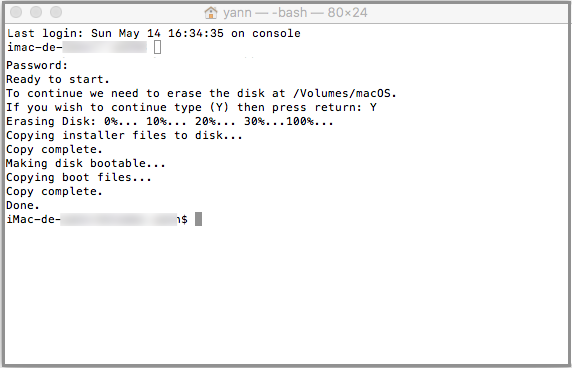
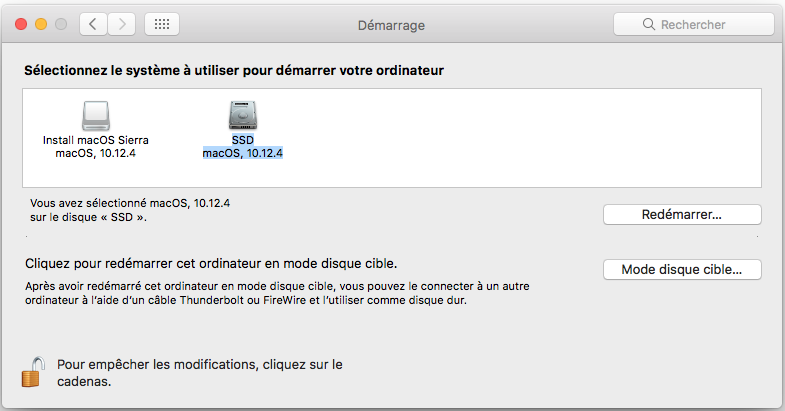





Attention le démarrage depuis une clef USB macOS Sierra n’est possible depuis les préférences que depuis El capitan.
DomK, merci pour ces précisions.
Pour le cas où en effet, le système ne propose pas le démarrage depuis la clée USB insérée et correctement paramétrée (disposant d’une version de macOS bootable).
Alors il faut alors redemarrer le Mac et tout en maintenant la touche ALT durant cette séquence, et est alors proposé, l’unité de démarrage souhaitée,
Là on choisit la clée USB.